Converter BMP para STEP
Como converter imagens BMP em arquivos STEP 3D CAD usando vetorização e software CAD.
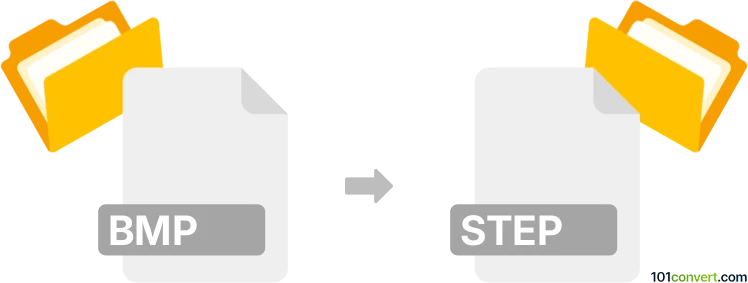
Como converter bmp para step arquivo
- Outro
- Nenhuma avaliação ainda.
101convert.com assistant bot
2d
Entendendo os formatos de arquivo bmp e step
BMP (Bitmap Image File) é um formato de imagem gráfica raster usado para armazenar imagens digitais, especialmente em plataformas Windows. Ele contém dados baseados em pixels e é comumente utilizado para gráficos e imagens simples sem compressão.
STEP (Standard for the Exchange of Product Data, .step ou .stp) é um formato de arquivo CAD 3D amplamente utilizado para troca de dados entre diferentes sistemas CAD. Ele armazena dados de modelos 3D, incluindo geometria, topologia e estrutura de produto, de forma padronizada.
Por que converter bmp para step?
Converter uma imagem BMP em um arquivo STEP geralmente é necessário quando você deseja transformar uma imagem raster 2D em um modelo CAD 3D. Isso é comum em processos de manufatura, engenharia ou impressão 3D, onde um logo, esboço ou desenho no formato BMP precisa ser usado como um objeto 3D.
Como converter bmp para step
A conversão direta de BMP para STEP não é possível porque BMP é um formato raster 2D e STEP é um formato CAD 3D. O processo envolve duas etapas principais:
- Converter BMP para formato vetorial (como SVG ou DXF) usando software de vetorização.
- Importar o arquivo vetorial em um programa CAD e extrudar ou modelar em 3D, depois exportar como STEP.
Software recomendado para conversão de bmp para step
- Inkscape (Gratuito, Windows/Mac/Linux): Use File → Open para carregar seu BMP, depois Path → Trace Bitmap para vetorização. Salve como DXF.
- Autodesk Fusion 360 (Comercial, Gratuito para hobbyistas): Importe o arquivo DXF, use Solid → Create → Extrude para criar um modelo 3D, depois File → Export → STEP.
- FreeCAD (Gratuito, Windows/Mac/Linux): Importe o DXF, crie um esboço, extrude para 3D e File → Export → STEP.
Processo de conversão passo a passo
- Abra seu BMP no Inkscape e utilize Path → Trace Bitmap para criar um contorno vetorial.
- Salve o vetor como um arquivo DXF.
- Abra o DXF no Fusion 360 ou FreeCAD.
- Extrude o contorno vetorial para criar um objeto 3D.
- Exporte o modelo 3D como um arquivo STEP usando File → Export → STEP.
Dicas para melhores resultados
- Utilize imagens BMP com alto contraste para uma melhor vetorização.
- Limpe os caminhos vetoriais antes de importar para o software CAD.
- Verifique a escala e as unidades ao importar/exportar entre os programas.
Nota: Este registo de conversão bmp para step está incompleto, deve ser verificado e pode conter incorreções. Por favor vote abaixo se achou esta informação útil ou não.